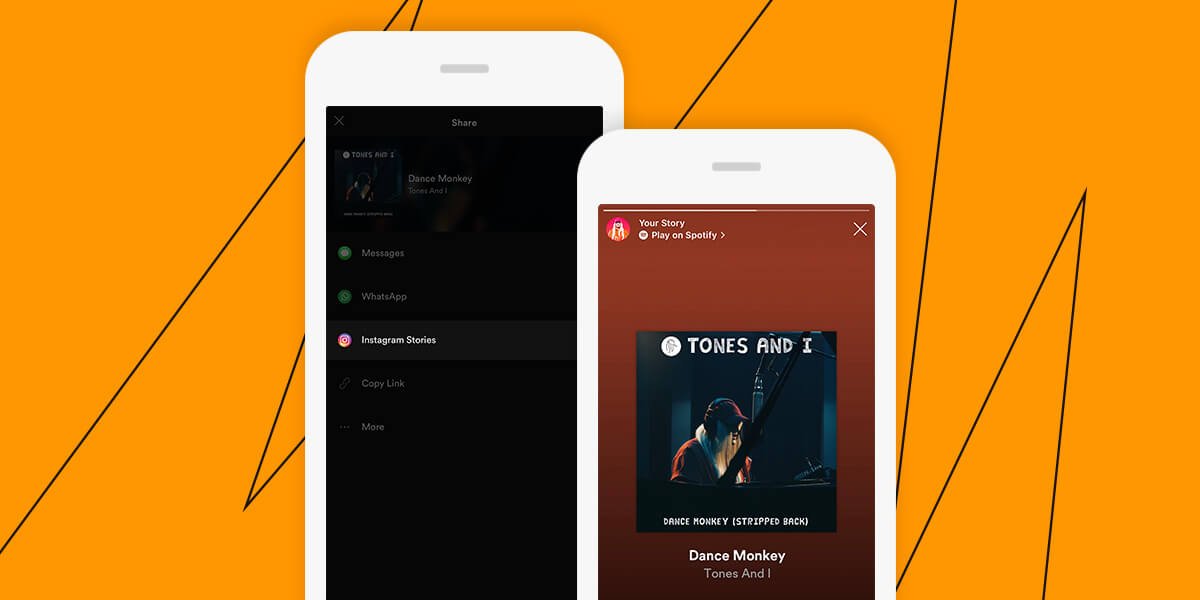Spotify este unul dintre cele mai importante nume din industria streaming de muzică, dar există încă o mulțime de oameni care nu folosesc Spotify pentru a asculta muzică. Dar dacă partajați o listă de redare Spotify cu prietenii, există șanse mari să devină și ei ascultători Spotify. Între timp, îți poți face prietenii să se bucure de acele melodii sau liste de redare perfecte. Cum distribuiți mai exact o listă de redare de la Spotify? Instagram ar putea fi o platformă bună pe care să o partajați și, ei bine, vă vom arăta exact cum să adăugați muzică Spotify la Instagram Story.
În urmă cu câțiva ani, Spotify a anunțat că a construit o nouă integrare cu Instagram. Această caracteristică permite tuturor utilizatorilor să partajeze cu ușurință melodiile Spotify pe Instagram, astfel încât mai mulți oameni să știe ce preferă să asculte. Iată un tutorial despre cum să adăugați Spotify la Instagram Story pentru partajare folosind telefonul sau tableta cu ușurință.
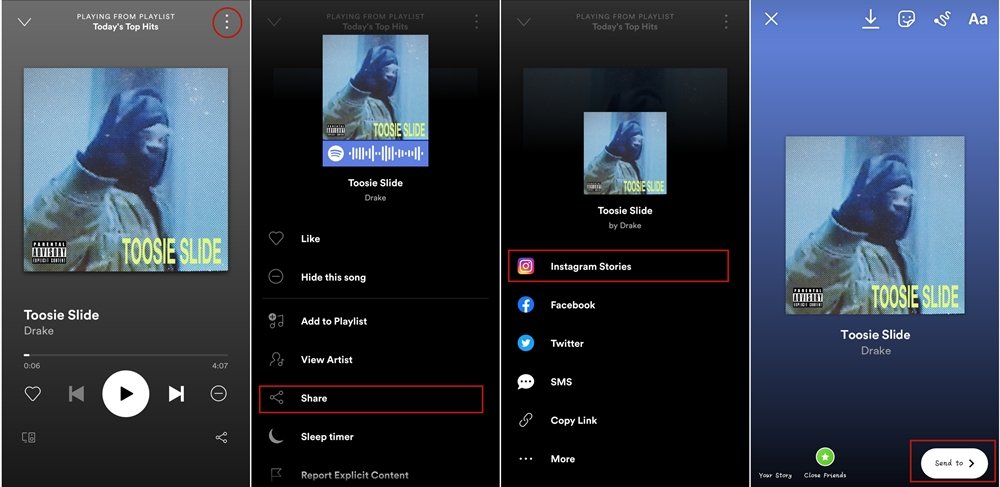
Pasul 1. Lansați aplicația Spotify pe telefon sau tabletă și alegeți o piesă pe care să o redați pe dispozitiv.
Pasul 2. Dacă doriți să partajați piesa pe care o ascultați, atingeți cele trei puncte găsite în colțul din dreapta sus al ecranului.
Pasul 3. Derulați în jos pentru a găsi Acțiune opțiunea și atingeți-o.
Pasul 4. Selectați Povești Instagram din lista de opțiuni de partajare.
Pasul 5. Apoi va apărea o fereastră pop-up în care puteți face ajustări la povestea dvs., cum ar fi adăugarea de text sau autocolante înainte de a posta.
Pasul 6. După ce ați terminat de editat postarea, atingeți Trimite în partea de jos a ecranului.
Pasul 7. Atingeți Acțiune lângă Povestea ta, atunci poți distribui Spotify pe Instagram.
Partea 2. Cum să ascultați muzică Spotify din Instagram Story
Vă este ușor să adăugați melodii Spotify la Instagram Story. Între timp, odată ce găsiți o anumită muzică Spotify din povestea altuia pe Instagram, aveți și opțiunea de a o deschide din Instagram. Toți oamenii pot deschide Spotify de pe Instagram dacă sunt interesați de melodia prezentată în povestea Instagram.
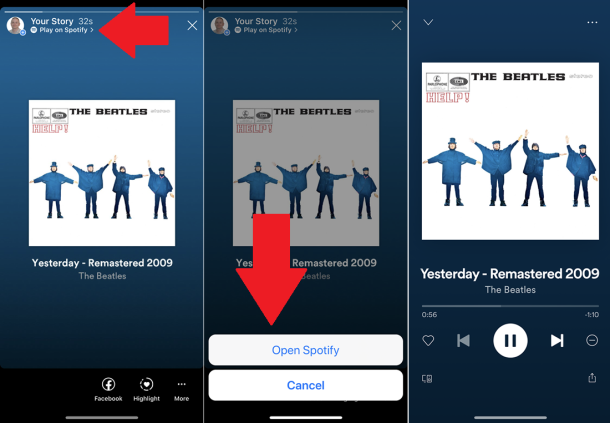
Pasul 1. Deschide povestea ta sau poveștile altora pe Instagram.
Pasul 2. Atingeți pe Joaca pe opțiunea Spotify de lângă fotografia de profil.
Pasul 3. Alegeți opțiunea Deschide Spotify pentru a deschide melodia.
Melodia va fi redată imediat pe Spotify. Dar mai întâi trebuie să vă conectați la contul Spotify pentru ca acest lucru să funcționeze.
Partea 3. Mod alternativ de a adăuga Spotify la povestea Instagram
Odată cu actualizarea distribuirii muzicii Spotify pe platforma socială, puteți adăuga o opțiune Instagram Stories la meniul de partajare pentru liste de redare, albume, melodii și artiști. Este una dintre cele mai ușoare moduri de a exprima o stare de spirit sau de a spune o poveste, împărtășind melodiile noastre preferate. Cu toate acestea, calitatea sunetului nu va fi nici pe departe la fel de bună ca și cum l-ați adăuga direct în Instagram Stories.
Pentru a adăuga muzica Spotify preferată la poveștile Instagram cu o calitate audio excelentă și o performanță perfectă a muzicii, cea mai bună metodă este să îmbinați melodiile Spotify preferate în videoclipul dvs. Există o mulțime de aplicații pentru a adăuga muzică la videoclip și aici vom lua InShot Video Editor ca exemplu. Următoarea parte vă va arăta cum să adăugați muzică Spotify la videoclipurile Instagram pentru partajare.
Dacă doriți să adăugați melodii Spotify la videoclipuri utilizând InShot Video Editor sau alte aplicații, mai întâi trebuie să convertiți melodiile Spotify în MP3 sau în alte formate simple. Pentru a finaliza conversia muzicii Spotify, aveți nevoie de ajutorul Convertor de muzică MobePas . Este un convertor audio profesional și puternic pentru Spotify, care vă permite să descărcați și să convertiți muzica Spotify în mai multe formate audio comune.
Caracteristici cheie ale MobePas Music Converter
- Descărcați cu ușurință liste de redare, melodii și albume Spotify cu conturi gratuite
- Convertiți muzica Spotify în MP3, WAV, FLAC și în alte formate audio
- Păstrați melodiile Spotify cu o calitate audio fără pierderi și etichete ID3
- Eliminați reclamele și protecția DRM din muzica Spotify la o viteză cu 5 × mai mare
Descărcați muzică de pe Spotify în MP3
Descărcați și instalați MobePas Music Converter pe computer. Apoi urmați pașii de mai jos pentru a extrage muzica de pe Spotify în MP3 în 3 pași.
Încercați-l gratuit Încercați-l gratuit
Pasul 1. Adăugați melodiile Spotify pe care doriți să le partajați
Începeți prin a deschide MobePas Music Converter și va încărca automat aplicația Spotify. Apoi găsiți muzica pe care doriți să o descărcați pe Spotify și trageți și plasați direct muzica Spotify selectată pe ecranul principal al convertorului. Sau puteți copia și lipi adresa URL a piesei sau a listei de redare din Spotify în caseta de căutare din MobePas Music Converter.

Pasul 2. Setați parametrul de ieșire pentru Spotify
După ce ați încărcat muzica Spotify selectată în convertor, vi se solicită să configurați tot felul de setări audio făcând clic meniul > Preferințe > Convertit . În funcție de cererea dvs. personală, puteți seta formatul audio de ieșire ca MP3 sau alte formate. Pentru a obține o calitate audio mai bună, puteți ajusta canalul audio, rata de biți, rata de eșantionare și multe altele în această opțiune.

Pasul 3. Începeți să descărcați muzică de pe Spotify
Puteți face clic pe Convertit butonul pentru a converti și descărca muzică de pe Spotify. Așteptați puțin și puteți obține toată muzica Spotify convertită. Toată muzica poate fi găsită în folderul local de pe computerul dvs. personal făcând clic pe Convertit pictograma. Apoi continuați să faceți clic pe Căutare pictograma pentru a naviga la folder.

Încercați-l gratuit Încercați-l gratuit
Adăugați muzică Spotify la videoclip în InShot
Acum puteți transfera toate fișierele de muzică Spotify convertite pe iPhone sau pe telefonul Android. Apoi deschide InShot Video Editor pe telefon și creează un nou videoclip pentru a adăuga muzică Spotify.
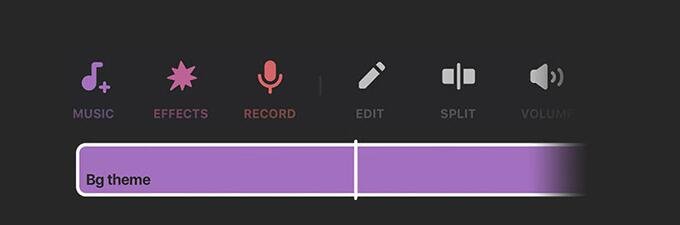
1) Mai întâi, lansați aplicația InShot și creați un nou proiect.
2) Apoi, atingeți meniul Muzică din partea de jos a ecranului.
3) apoi alegeți să adăugați melodii Spotify din folderul local.
4) În cele din urmă, postați videoclipul în povestea dvs. de Instagram după editare.
Concluzie
Este atât de interesant să vezi toate modalitățile diferite de a distribui melodiile tale preferate de pe Spotify pe Instagram. Puteți alege să partajați albume, melodii, artiști și liste de redare Spotify direct pe Instagram Stories. Sau pentru a vă face Poveștile Instagram mai vii și mai interesante, puteți alege să vă personalizați melodiile în funcție de diferitele clipuri din videoclip. Aici Convertor de muzică MobePas te face să distribui mai perfect muzica Spotify pe Instagram.
Încercați-l gratuit Încercați-l gratuit